1 新建表
CREATE TABLE WMWHSE1.TEST2(
F1 VARCHAR2(100) PRIMARY KEY,
F2 VARCHAR2(100),
F3 VARCHAR2(100)
);
CREATE TABLE WMWHSE1.TEST2_DETAIL(
PARENTF1 VARCHAR2(100),
DF1 VARCHAR2(100),
DF2 VARCHAR2(100),
DF3 VARCHAR2(100),
CONSTRAINT PK_TEST2_DETAIL PRIMARY KEY (PARENTF1,DF1)
);
2 打开 CRB Studio
2.1 更新数据库连接
进入 Physical & logical Schema
> Data Sources
> PRD1
�
更新 databaseUser
更新 databasePassword = 当前要操作的仓库数据库用户密码
更新 serverType > serverName = 本地配置的 Oracle 服务名
= 当前要操作的仓库数据库用户名
�
更新 serverType > schemaName =当前要操作的仓库数据库用户名
保持即可。
�
2.2 创建 Module
工具栏输入需要创建的 Module 的名称,点击 Set Current ,提示如下图信息:
点击“Yes”则创建 Module,将 “Edit Only Current Module”勾选(只编辑当前 Module,
较安全)。
2.3 创建 Recordsets
进入 Physical & logical Schema
> Recordsets and Relationships
> Recordsets
�
注:第一行为筛选行,可以输入条件筛选,空白行可编辑,如下图:
新建 Recordsets 名为 test2(Physical Name 与表名保持一致,可以自动将字段同步并且创
建 bio,前提是所选择的 Data Source 必须能链接上数据库),如下图:
Update Method Class = com.ssaglobal.scm.wms.datalayer.WmsDataProviderImpl
Insert Method Class= com.ssaglobal.scm.wms.datalayer.WmsDataProviderImpl
Delete Method Class= com.ssaglobal.scm.wms.datalayer.WmsDataProviderImpl
�
保存数据后,会提示创建 bio ,点击 “Yes”,如下图:
同理创建明细表的 Recordsets。
如下图,Recordsets 已创建完成(表头、表体),如下图:
�
2.4 检查 Bio
进入 Physical & logical Schema
> Bio Related > Main Bio
在筛选条件 Module 输入我们创建的 Module 名字,如下图:
以上表示我们已经创建完毕。
�
2.5 创建表体外键
进入 Physical & logical Schema
> Recordsets and Relationships
> Recordsets
筛选到表头 Recordsets,如下图:
检查是否有 PRIMARY_KEY(主键)数据,无则添加。
筛选到表体 Recordsets,如下图:
检查 FOREIGN_KEY(外键)数据,无则添加,如下图:
�
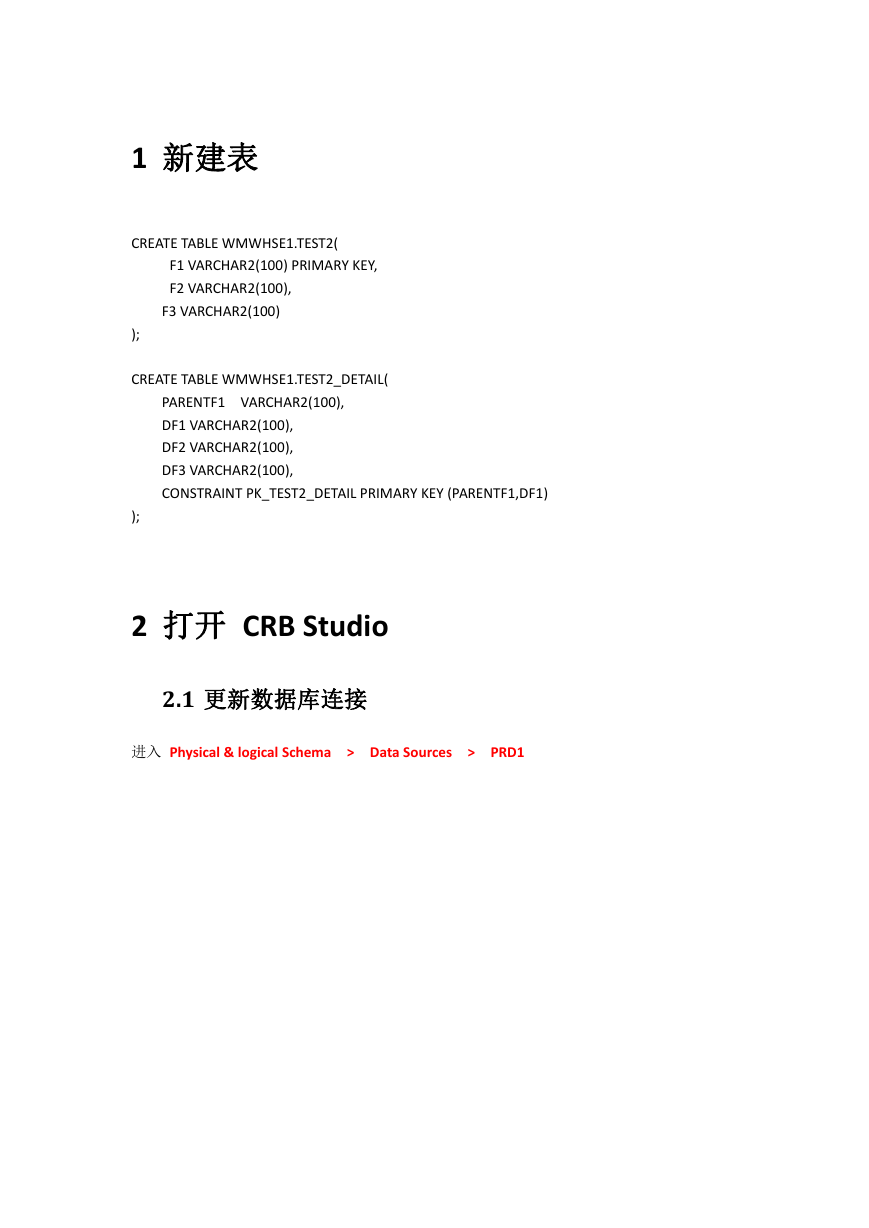

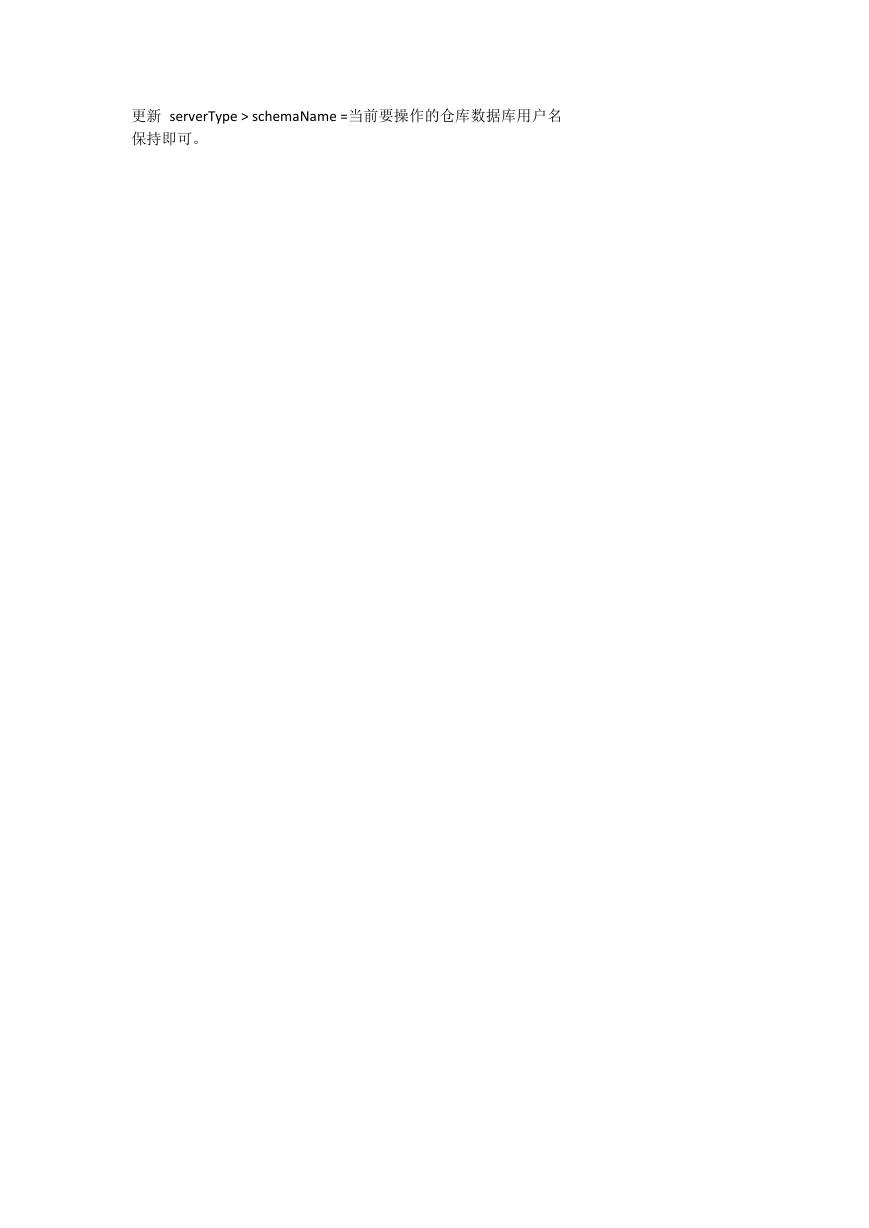
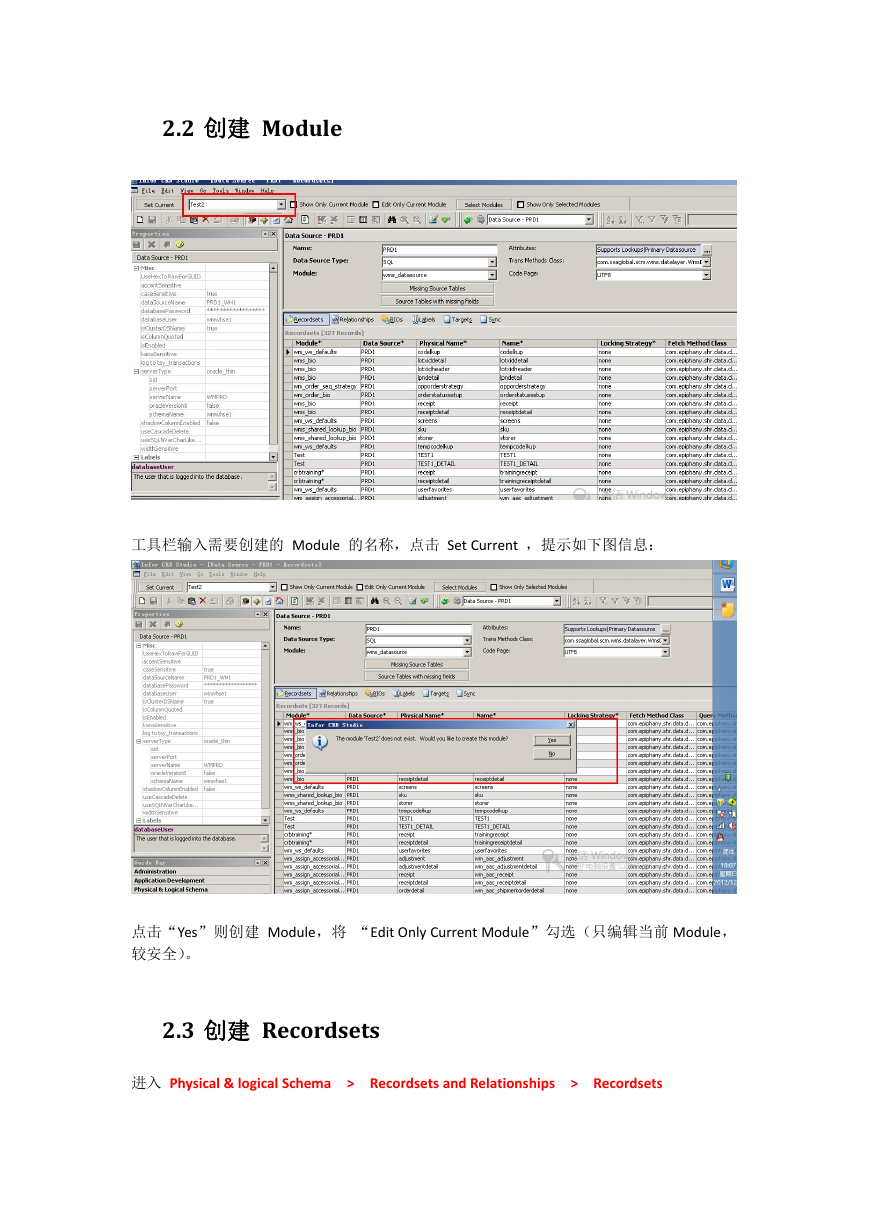

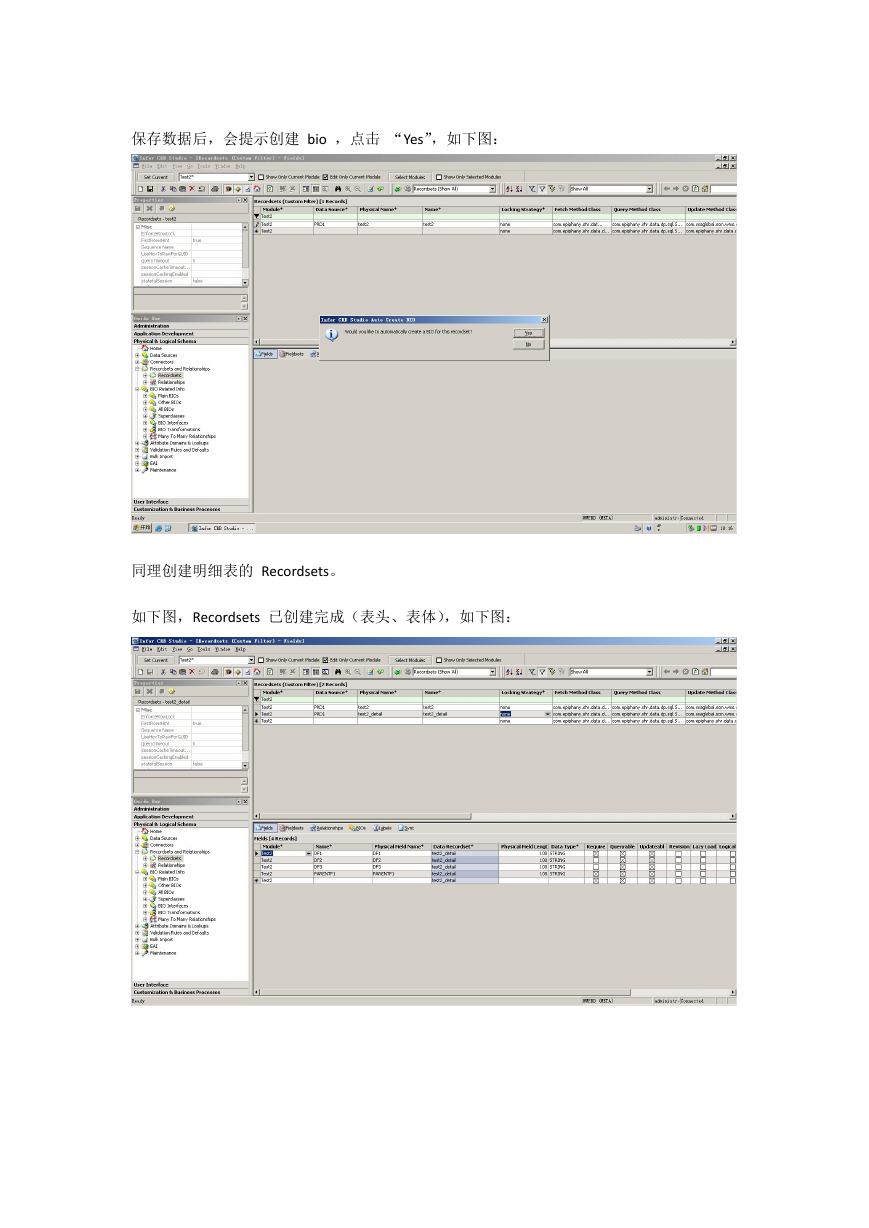

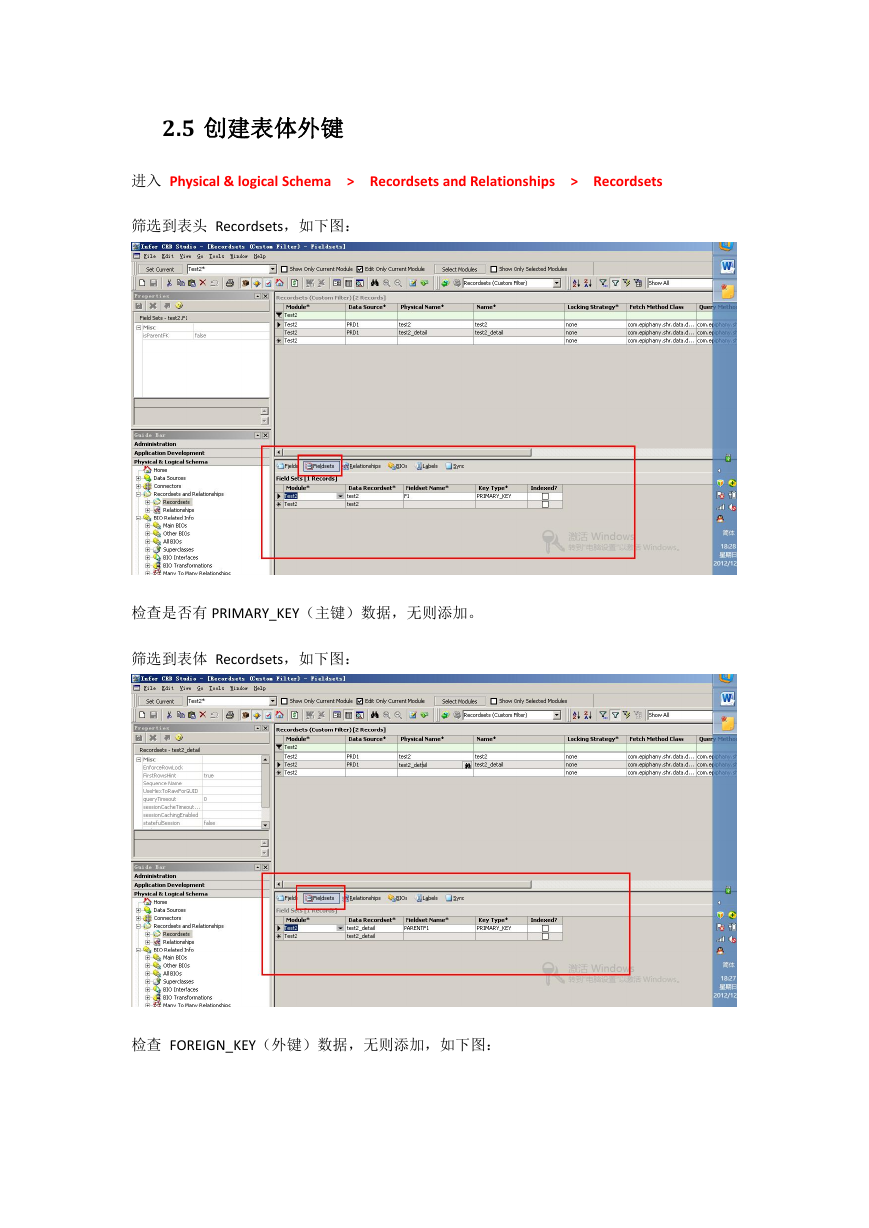
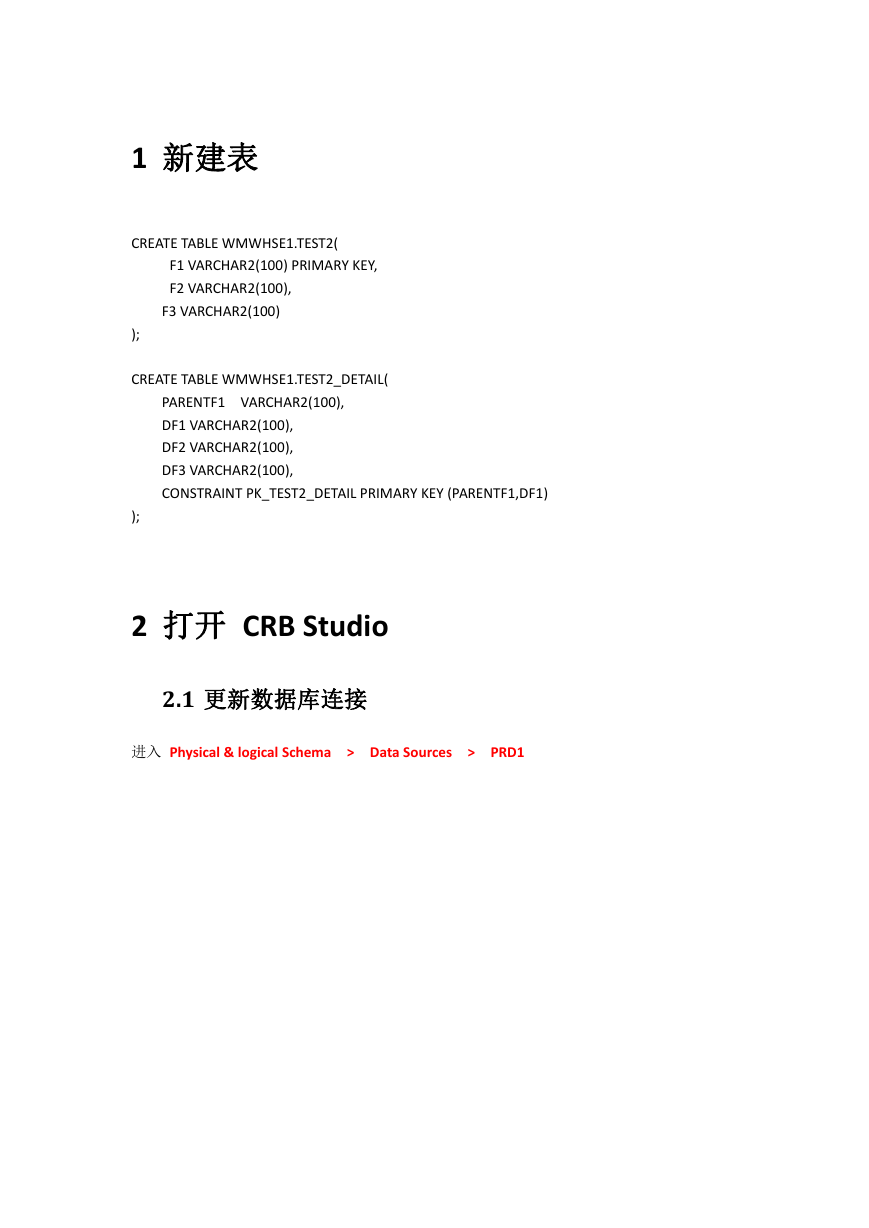

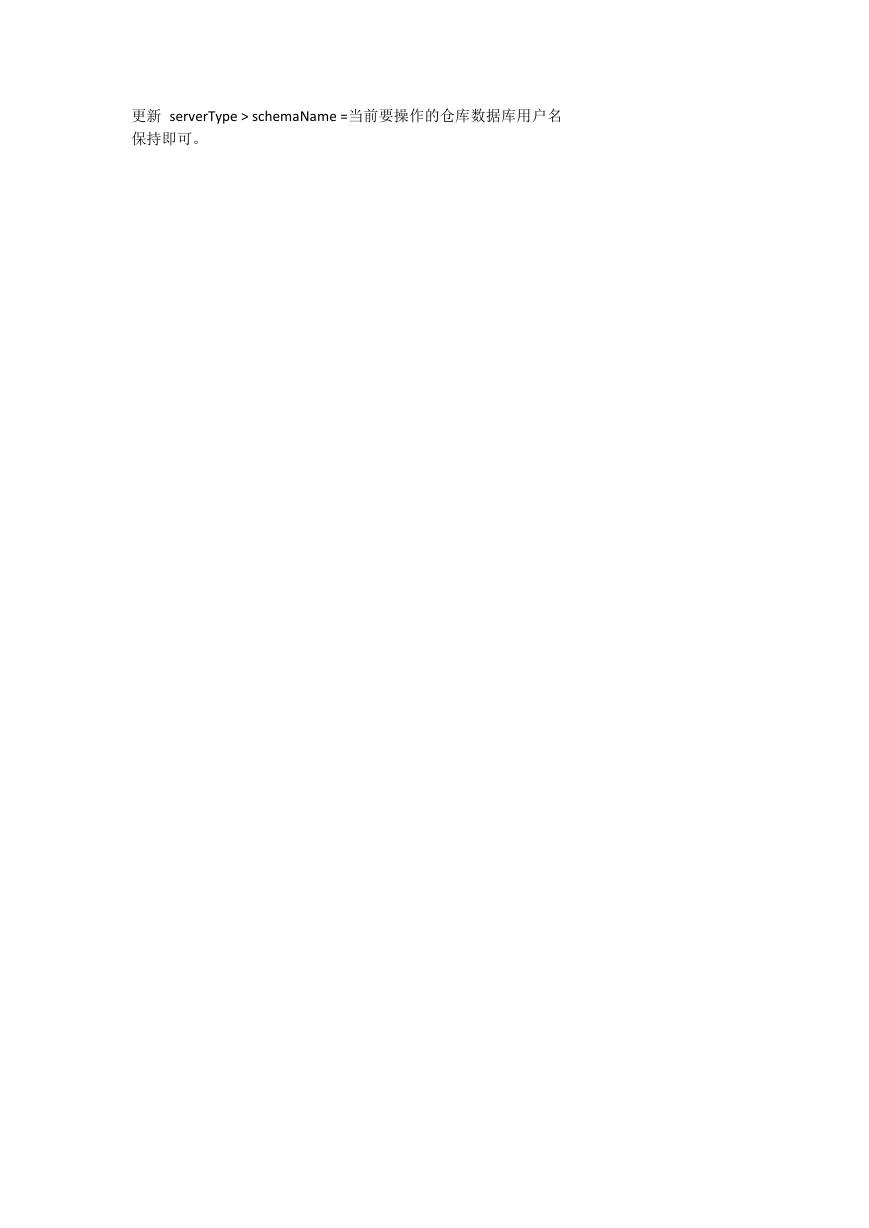
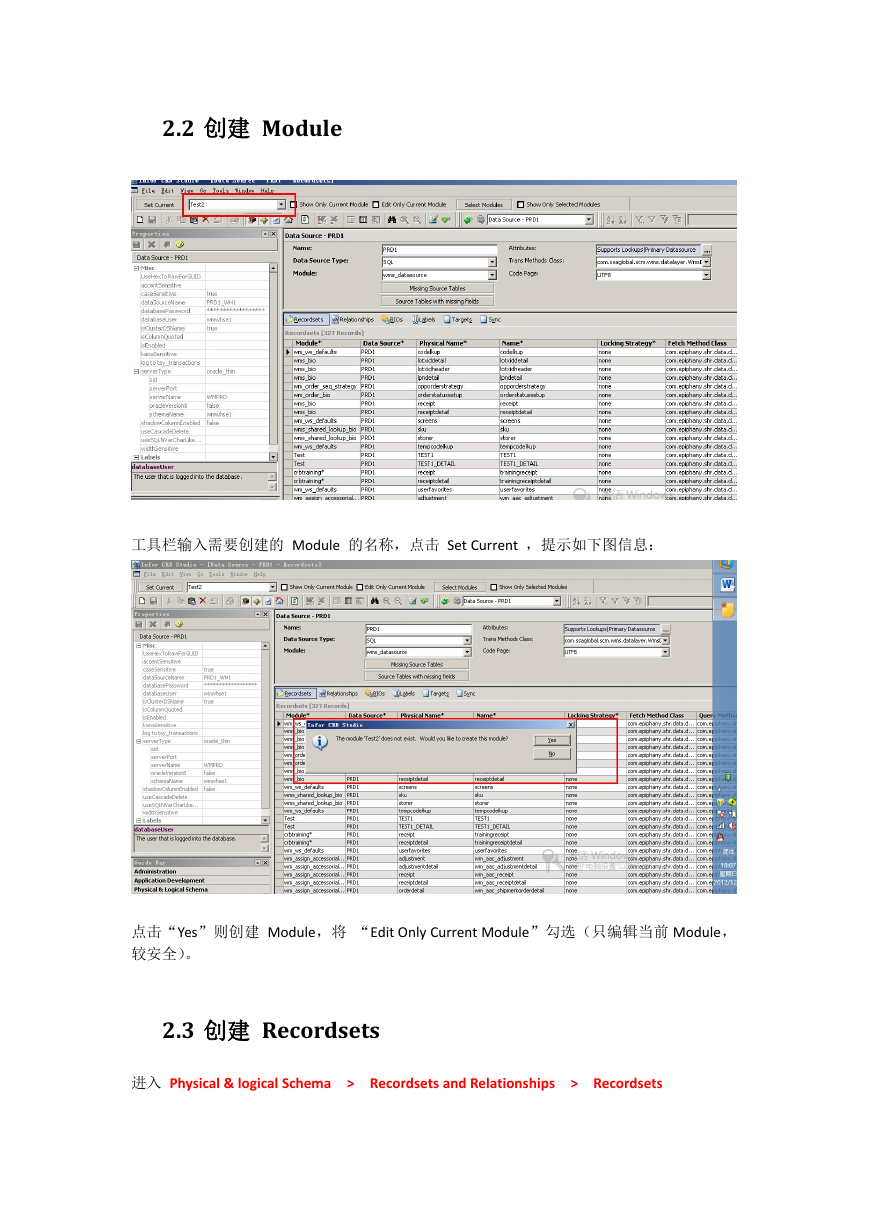

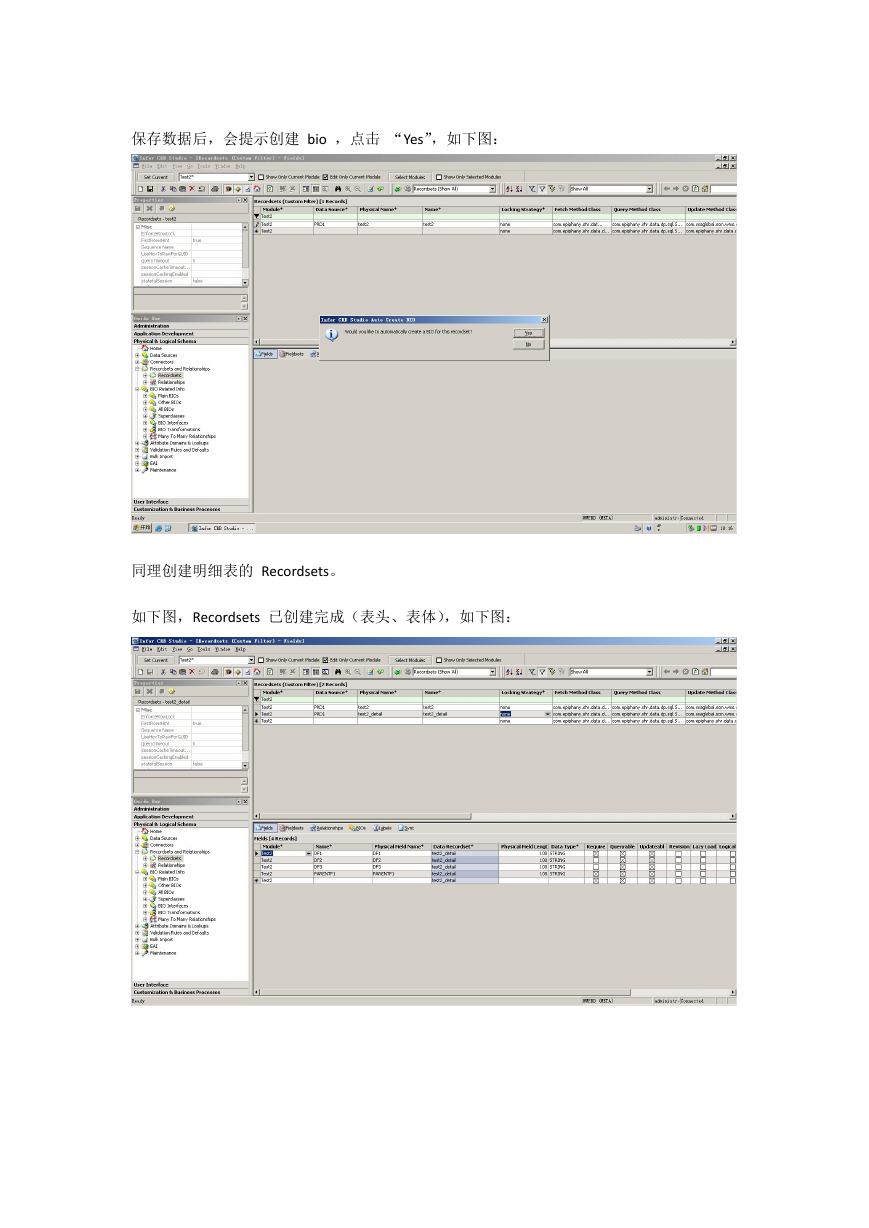

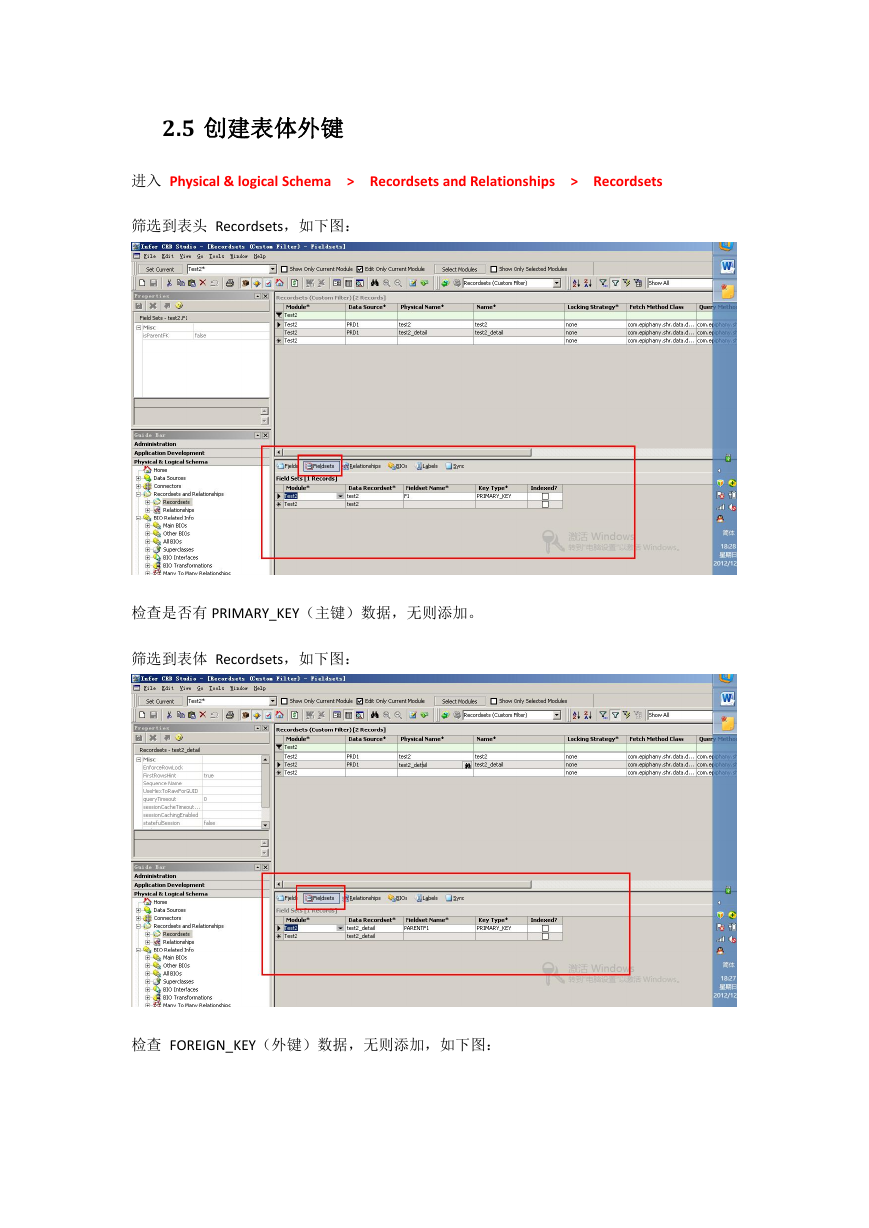
 2023年江西萍乡中考道德与法治真题及答案.doc
2023年江西萍乡中考道德与法治真题及答案.doc 2012年重庆南川中考生物真题及答案.doc
2012年重庆南川中考生物真题及答案.doc 2013年江西师范大学地理学综合及文艺理论基础考研真题.doc
2013年江西师范大学地理学综合及文艺理论基础考研真题.doc 2020年四川甘孜小升初语文真题及答案I卷.doc
2020年四川甘孜小升初语文真题及答案I卷.doc 2020年注册岩土工程师专业基础考试真题及答案.doc
2020年注册岩土工程师专业基础考试真题及答案.doc 2023-2024学年福建省厦门市九年级上学期数学月考试题及答案.doc
2023-2024学年福建省厦门市九年级上学期数学月考试题及答案.doc 2021-2022学年辽宁省沈阳市大东区九年级上学期语文期末试题及答案.doc
2021-2022学年辽宁省沈阳市大东区九年级上学期语文期末试题及答案.doc 2022-2023学年北京东城区初三第一学期物理期末试卷及答案.doc
2022-2023学年北京东城区初三第一学期物理期末试卷及答案.doc 2018上半年江西教师资格初中地理学科知识与教学能力真题及答案.doc
2018上半年江西教师资格初中地理学科知识与教学能力真题及答案.doc 2012年河北国家公务员申论考试真题及答案-省级.doc
2012年河北国家公务员申论考试真题及答案-省级.doc 2020-2021学年江苏省扬州市江都区邵樊片九年级上学期数学第一次质量检测试题及答案.doc
2020-2021学年江苏省扬州市江都区邵樊片九年级上学期数学第一次质量检测试题及答案.doc 2022下半年黑龙江教师资格证中学综合素质真题及答案.doc
2022下半年黑龙江教师资格证中学综合素质真题及答案.doc